Сколько должен быть отступ в абзаце
Урок “Абзацные отступы и интервалы”
Основной структурной единицей текстового процессора является абзац.
Абзац (с литературной точки зрения) – это часть текста, представляющая законченный по смыслу отрезок произведения, окончание которого служит естественной паузой для перехода к новой мысли.
В компьютерных программах абзацем считается любой текст, заканчивающийся маркером абзаца, т.е. нажатием клавиши < Enter >. В режиме включенных непечатаемых символов маркер абзаца отображается символом ¶. Маркер абзаца важный символ, в котором содержится информация о форматировании абзаца, поэтому удобнее отображать спецсимволы во время работы с текстами. В этом случае электронный абзац может состоять из любого набора символов, рисунка, объекта, созданного другими приложениями, даже ничего не содержать.
Абзац может состоять как из одного слова (например, в случае заготовка к так и из произвольного числа строк.
Если при наборе текста достигается правое поле страницы, текст автоматически переносится на следующую строку.
В редакторе Word нет необходимости отслеживать конец строк внутри абзаца. Достаточно определить начало нового абзаца.
Чтобы начать новый абзац, убедитесь, что курсор установлен там, где нужно начать новый абзац, а затем нажмите клавишу [ Enter ].
§ 2.2. Форматирование абзаца (задание параметров)
Текстовый редактор Word позволяет установить для абзаца атрибуты.

§ 2.3. Выравнивание абзаца (выключка)
Выравнивание отражает расположение текста относительно вертикальных границ полосы набора.
Чаще всего используют четыре способа выравнивания абзацев:
По левому краю – левый край ровный, а правый рваный.
По центру – оба края имеют неровные очертания, однако каждая строчка абзаца симметрична относительно середины.
По правому краю – правый край ровный, а левый рваный.
По ширине – оба края ровные, то есть располагаются точно по границам полосы набора. В этом случае последняя строка абзаца ведет себя как при левостороннем выравнивании.
Ниже представлены образцы выравнивания абзацев:
| Выравнивание по левому краю | Выравнивание по центру | Выравнивание по правому краю | Выравнивание по ширине |
В некоторых редакторах предусмотрена полная выключка, когда даже последняя строка абзаца «дотянута» до правого края.
Для выравнивания выделенных абзацев выбирают соответствующий элемент раскрывающегося списка «Выравнивание» диалогового окна или кнопки панели инструментов. Если выделенных абзацев нет, то установка выравнивания будет применена к абзацу, в котором находится курсор.
Отступ первой строки (красная строка). Чаще всего абзац начинается отступом первой строки. Этот отступ может быть:
– положительным, когда первая строка начинается правее всех остальных строк абзаца, применяется в обычном тексте;
– отрицательным (выступ), когда первая строка выходит влево относительно остальных строк, применяется в словарях, определениях;
– нулевым, применяется для абзацев, выровненных по центру и для обычного текста.
(красная строка)
(выступ)
Нулевой отступ
Умолчания – заданные установки. Можно оставить заданные по умолчанию опции или изменить их в соответствии с личными предпочтениями.
Умолчания – заданные установки. Можно оставить заданные по умолчанию опции или изменить их в соответствии с личными предпочтениями.
Умолчания – заданные установки. Можно оставить заданные по умолчанию опции или изменить их в соответствии с личными предпочтениями.
Для установки отступа первой строки абзаца вводят соответствующее значение в поле ввода «Первая строка: На…». Задавая отступ слева (справа), набирают или выбирают нужное значение отступа абзаца от левого (правого) поля. Если хотите, чтобы текст располагался на левом (или правом) поле, задайте отрицательное значение.
Если красная строка зрительно отделяет абзацы друг от друга, то в случае нулевого отступа первой строки перед каждым абзацем устанавливают интервалы (отбивки).
Помимо отступа первой строки, весь абзац целиком может иметь отступы слева и справа, которые отмеряются от границы полей. Так эпиграф к художественному произведению или реквизиты адресата в заявлении имеют отступ слева, а при изготовлении углового штампа можно использовать отступ справа. Без форматирования абзацев не только невозможно подготовить грамотно оформленный текст, но также сформатировать таблицу, организовать список или разместить на странице рисунок.
Устанавливая интервал перед (после) абзацем, набирают или выбирают нужную величину расстояния перед первой строкой для каждого выделенного абзаца. Эта величина должна иметь положительное десятичное значение.
В процессе набора числовых значений интервалов, отступов и уста навливая некоторые другие опции, Word позволяет использовать различ ные единицы измерений:
Блог Студланса о студлансе!
Курсовые / рефераты / решение задач
Доступные цены! Сроки от 1 дня!
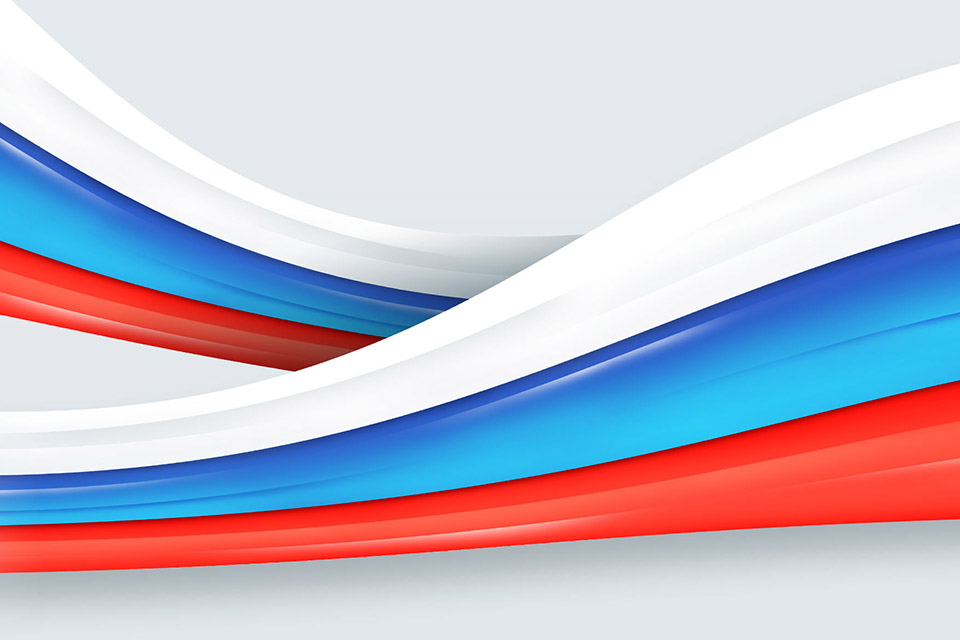
Оформление реферата по ГОСТу
Реферат – такая же научная работа, как и курсовая или дипломная. Поэтому студенту необходимо соблюдать правила оформления.
На что ориентироваться?
- На рекомендации преподавателя;
- На методички;
- На ГОСТы.
В первую очередь уточните, есть ли у преподавателя какие-то свои требования к оформлению рефератов. Если их нет, загляните на кафедру и возьмите методичку по интересующей вас дисциплине. Если нет и методички, стоит перейти к государственным стандартам. Не умничайте: если преподаватель выставляет свои требования, ориентируйтесь именно на них. Правила оформления реферата по ГОСТу следует учитывать только в крайнем случае, когда иных источников информации нет.
Что это за ГОСТы?
В первую очередь это ГОСТ 7.32-2001 («Отчет о научно-исследовательской работе. Структура и правила оформления» / скачать в pdf). Так как реферат относится к научным работам, этот ГОСТ следует изучить и взять за основу. Обратите внимание на пункт 5.3, посвященный рефератам.
Также почитайте ГОСТы, касающиеся оформления библиографических списков. Их – списки, ГОСТы и правила оформления – мы рассмотрим в другой статье.
Формат реферата
Оформление реферата по ГОСТу, актуальному на 2016 год, подразумевает:
- Печатную форму. Документ должен быть создан на компьютере, в идеале – в программе Microsoft Word.
- Распечатку на одной стороне листа. Формат стандартный – А4. Вторую сторону каждого листа оставляем чистой, бумагу не экономим.
- Поля страницы: левое – 30 мм, другие – по 20 мм.
- Выравнивание текста – по ширине. Красная строка оформляется на одном уровне на всех страницах реферата. Отступ красной строки равен 1,25 см.
- Шрифт основного текста – Times New Roman. Размер – 14 п. Цвет – черный. Интервал между строками – полуторный.
- Оформление заголовков. Названия глав прописываются полужирным (размер – 16 п.), подзаголовки также выделяют жирным (размер – 14 п.). Если заголовок расположен по центру страницы, точка в конце не ставится.Подчеркивать заголовок не нужно! Названия разделов и подразделов прописывают заглавными буквами (ВВЕДЕНИЕ, ЗАКЛЮЧЕНИЕ).
- Интервалы после названий и подзаголовков. Между названием главы и основным текстом необходим интервал в 2,5 пункта. Интервал между подзаголовком и текстом – 2 п. Между названиями разделов и подразделов оставляют двойной интервал.
- Нумерацию страниц. Отсчет ведется с титульного листа, но сам лист не нумеруют. Используются арабские цифры.
- Правила оформления примечаний. Примечания располагают на той же странице, где сделана сноска.
- Оформление цитат. Они заключаются в скобки. Авторская пунктуация и грамматика сохраняется.
- Нумерацию глав, параграфов. Главы нумеруются римскими цифрами (Глава I, Глава II), параграфы – арабскими (1.1, 1.2).
Заголовки, названия разделов, подзаголовки лучше оформлять с помощью инструмента «Стили и форматирование» (Меню – Формат). В этом случае вы сможете оформить оглавление автоматически.
Дополнительные требования к оформлению реферата по ГОСТу (на 2018 г.)
Обратите внимание на титульный лист. В верхней его части указывают название организации (вуза), для которого был создан реферат. Ниже указывают тип и тему работы. Используют большой кегль. Под темой, справа, размещают информацию об авторе и научном руководителе. В нижней части по центру – название города и год написания.
Существуют отдельные требования к оформлению библиографических списков, таблиц, ссылок. С ними вы сможете ознакомиться в отдельных статьях.
Потратьте час на изучение стандартов. Это пригодится и в дальнейшем. Но есть вариант для ленивых студентов – оценить оформление реферата по ГОСТу (актуальному на 2018 год) по образцу. А если и это для вас сложно, и вы вообще ничего не хотите писать, воспользуйтесь помощью студлансера.
Отступы в ворде – правила оформления по ГОСТу

Шрифт текста и параметры страницы
Для текстовой документации предусмотрены шрифты по ГОСТу для word. Отступать от норм недопустимо.
- Times New Roman, размер не меньше 12;
- Verdana, размеры 12 и 13;
- Calibri, размер 12;
- Arial, размеры 12 и 13;
При написании курсовой, дипломной работы и рефератов используют стандартный шрифт документа Word — Times New Roman 14. При использовании различной информации (формул, терминов), которую следует выделить, разрешено применение любого шрифта. Использование полужирного шрифта не допускается.
Перед началом работы нужно выставить параметры страницы по ГОСТу в Ворде.
- Поля в ворде по ГОСТу;
- Красная строка (абзац);
- Размер бумаги;
- Ориентация «Альбомная»;
- Разметки.
Поля и отступы
Межгосударственным форматом предусмотрены стандартные поля в Word и отступы. Отступ в каждом абзаце должен равняться 1,27 сантиметрам. Размеры полей по ГОСТу в текстовых документах должны отвечать следующим параметрам: верхнее и нижнее — 2 сантиметра, правое — 1 сантиметр, левое — 3 сантиметра.
Межстрочный интервал
При печатании текстов необходимо придерживаться интервала 1−1,5. Указанная норма увеличивается до двух для документов, у которых при издании масштаб становится меньше. Пробел между словами — один. Разделяются буквы простым интервалом.
Оформление заголовка и подзаголовка
Все заголовки должны быть расположены в середине строки. Заголовки разделяют тройным интервалом сверху и снизу. ГОСТом рекомендовано каждую главу (раздел) начинать со следующей страницы. Также должны соблюдаться следующие условия:

- Нумерование цифрами каждого раздела и подраздела по всему основному документу.
- Разделы и подразделы всегда должны именоваться: недопустимо оставлять пустые строки.
- Обозначаются подзаголовки таким образом: нумеруется заголовок по порядку, затем через точку пишется номер по порядку подзаголовка (после номера заголовка и подзаголовка точки не ставятся).
- Подразделы и разделы начинаются с абзаца и с большой буквы (в конце точка не ставится).
- Если раздел состоит из двух предложений, то между ними обязательно ставится точка.
- Запрещено переносить слова.
- Введение и заключение нумерации не подлежат.
Нумерация листов

Все страницы текстового документа должны быть пронумерованы в обязательном порядке. Нумерации подлежит и титульный лист, но сам номер на нем не ставится. Номер по порядку должен находиться посередине нижней части страницы без точки.
Пронумерованными должны быть картинки и рисунки. Нумерация осуществляется посредством цифр. Как правило, рисунки центрируют по горизонтали. Пропускается одна строка перед и после рисунков. При маленьком размере рисунка разрешено его нахождение справа от текста. При этом отступ от основного текста должен составлять 0,5 сантиметра.
Составление документов по ГОСТу

Необходимо рассмотреть параметры, какие используют при составлении того или иного документа, согласно ГОСТу по оформлению документов.
Относительно большинства предпринимательских документов ограничения в оформлении отсутствуют. Официальная или техдокументация должны соответствовать критериям ГОСТа.
При составлении служебной документации шрифт используется по ГОСТу не для основного документооборота. Тем не менее, следует учитывать определенные моменты, которые указаны в локальных актах организации.
Сфера применения отчетности также играет важную роль. Для работы с бухгалтерской документацией рекомендовано подбирать читаемый шрифт.

Для составления любой официальной документации лучше всего выбирать Times New Roman или Calibri. Также подходят шрифты Arial и Helvetica.

Определенные нормы при составлении служебных документов отсутствуют. ГОСТом предусмотрены параметры, максимально подходящие и допустимые в отношении всех символов.
В отношении параметра шрифта в документе указаны нормы предпочтительного характера (12 или 14). От выбранного варианта документа зависит шрифт. Допустимы и разновидности, близкие к указанным параметрам. При выборе опираться надо на читабельность текста, восприятие информации как с экрана, так и с листа, а также используемый формат бланка (А4, А5, А2).
При составлении государственной технической документации необходимо учитывать следующие действующие нормативно-правовые акты: ГОСТ 2 .105—95 и 7.32—2001. В указанных нормативах прописаны общие условия по отношению к формированию техдокументации.

Указания по поводу шрифта и размеров в таблицах не предусмотрены. Определяется только стиль и размер самой таблицы. Нумеруется она в рамках всего документа арабскими цифрами. Под таблицей обязательно указывается ее наименование. Располагается она под ссылкой в тексте. С заглавных букв начинаются заголовки столбцов и граф. Не допускается использовать кавычки при замене повторяющихся слов.
В таблице категорически запрещена графа, именуемая «Номер по порядку». Таблицу делят на части в том случае, когда графы и строки выходят за формат страницы. Слово «Таблица» упоминается один раз в левой части таблицы, над остальными частями помечают надписью «Продолжение таблицы» с указанием ее обозначения. Чертежи оформляются согласно ГОСТ 2 .304—81.
Если в документах встречаются формулы, то записывать их следует в центре листа. В роли символов используют обозначения, установленные государственными стандартами. В том случае, когда в главном тексте нет объяснений символов и числовых коэффициентов, из которых состоит формула, то эти данные описываются под самой формулой. Каждый символ подлежит разъяснению с новой строки и в том порядке, в котором символы приведены в формуле. В первой строке разъяснений в обязательном порядке пишется слово «Где» (двоеточие ставить не допускается).
Правила составления документаций помогут грамотно и верно оформить необходимую документацию.
Стандарты оформления курсовой работы по ГОСТу 2022

Соблюдение всех требований к выполнению курсовой или дипломной работы – важная составляющая итоговой оценки на защите. Мы собрали всю необходимую информацию о том, как правильно оформить курсовую работу по ГОСТ и гордо перейти на следующий курс.
Хотите знать, как оформлять курсовую работу? Читайте наш телеграм-канал и, конечно же, эту статью.
Курсовая работа: оформление по ГОСТу 2022 + образец
Стандарты оформления курсовой работы не берутся « с потолка ». Требования определяются государственным стандартом (ГОСТ) к оформлению курсовых работ в 2022 году. Если их не соблюдать, вы просто не защитите курсовую.
Чтобы избежать неприятностей, соблюдаем порядок оформления курсовой работы. Поехали!
Основной стандарт, регламентирующий оформление любого текстового документа, в том числе и составление курсовой – ГОСТ 7.32–2017. Приказом Федерального агентства по техническому регулированию и метрологии от 24 октября 2017 г. № 1494-ст межгосударственный стандарт ГОСТ 7.32—2017 введен в действие в качестве национального стандарта Российской Федерации с 1 июля 2018 г. вместо ГОСТ 7.32—2001. Кроме него используется стандарт ГОСТ 2.105–95. Для оформления списка использованных источников и ссылок применяются ГОСТ Р 7.0.5–2008, ГОСТ 7.1–2003, ГОСТ 7.80–2000.
Итак, вот наиболее важные правила оформления курсовой работы, которые пригодятся при защите работы в 2022 году (по ГОСТ).
Общие требования ко всей курсовой работе
- Шрифт для курсовой работы по госту должен быть 12 или14 пт Times New Roman.
- Согласно правилам оформления курсовой работы по ГОСТ межстрочный интервал должен быть равен 1,5.
- Каждая новая красная строка должна иметь отступ строки, равный 1,25 см.
- Весь основной текст выравниваем по ширине.
- У левого поля документа по ГОСТ ширина должна быть ровно 3 см, у правого – 1 см, у верхнего и у нижнего – по 2 см.
Обратите внимание: эти основные требования к правильному оформлению курсовой работы самые важные и практически никогда не меняются. Тем не менее изучайте методические указания и требования к составлению курсовых в вашем вузе, так как иногда они могут отличаться от общепринятых.
Если же кто-то захочет самостоятельно изучить вопрос, предлагаем скачать ГОСТ для курсовой работы.
Правила оформления титульного листа
Итак, начинать следует с оформления титульного листа. На нем должны присутствовать:
- название вуза;
- название кафедры;
- тема курсовой и дисциплина;
- ФИО студента и преподавателя;
- город и год написания работы.
Чтобы облегчить себе жизнь, скачайте готовый шаблон титульного листа к курсовой работе. А вот как выглядит уже заполненный образец титульника курсовой работы:
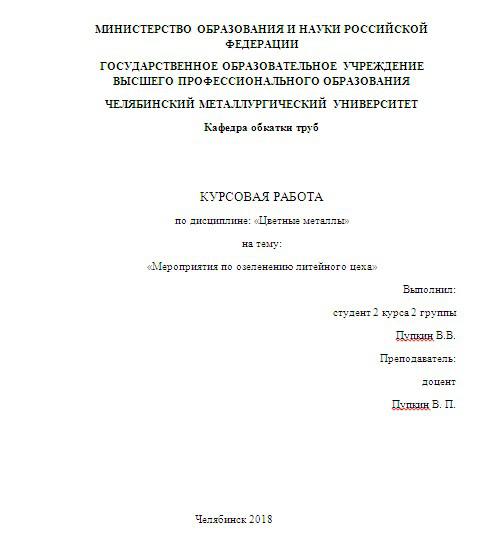
Правила оформления содержания
В работе обязательно должны быть следующие разделы:
- титульный лист;
- содержание;
- введение;
- главы с названиями;
- четкое заключение;
- библиографический список и приложения (при необходимости).
Заголовки в курсовой по ГОСТу прописываются в центре страницы на первой строке, в конце заголовков точка не ставится. От заголовка главы или параграфа до текста должен следовать полуторный интервал.
Вы можете изучить подробные правила оформления содержания курсовых работ, или скачать готовый шаблон с автооглавлением в Word.
Пример оформления курсовых по ГОСТу: введение
При оформлении введения указываем следующие пункты:
- Актуальность выбранной темы.
- Степень освещенности и разработанности проблемы (тут следует проанализировать, насколько полно тема была освещена в трудах различных ученых, в журналах, учебной литературе и прочих изданиях).
- Методологическая основа работы.
- Цели работы, задачи, а также результаты проделанной студентом работы.
Объем введения курсовой работы по госту должен занимать от 3 до 5 страниц.
Кстати! Если вы не знаете, с чего начать свою курсовую, учтите: для наших читателей сейчас действует скидка 10% на любой вид работы
Правила оформления основного текста курсовой работы
Запомните эти нехитрые правила:
- шрифт для курсовой работы по госту – Times New Roman, 14 кегль
- межстрочный интервал в курсовой работе по госту – 1,5
- поля: верхнее – 3, нежнее – 2, левое – 2, правое – 1
- выравнивание текста – по ширине.
Многие задаются вопросом: сколько страниц должно быть в курсовой по госту? Отвечаем: лучше уточните у своего научного руководителя. Ведь для разных тем понадобится разный объем. Как правило, курсовая содержит в среднем от 30 до 50 страниц. Главное — раскрыть тему, не лейте лишнюю воду в погоне за необходимым объемом работы.
Нумерация страниц в курсовой работе по ГОСТу сквозная, внизу страницы. Титульный лист не нумеруется.
Часто для технических дисциплин необходимо текст поместить в рамку. Если у вас как раз такой случай, изучите, как делать рамку в word, или скачайте шаблон рамки для курсовой работы по ГОСТу. Это хороший пример того, как должна выглядеть курсовая работа.
Правила оформления курсовой работы по ГОСТу: пример оформления заключения
В заключении должны быть перечислены предположения и выводы о проделанной работе:
- Что следует из проведенной студентом работы?
- Зачем мы знакомим комиссию с приведенной литературой?
- Почему мы освещаем выбранную тему и какие выводы сделаны?
На все эти вопросы студент должен ответить в заключении. Если выводов несколько, то каждый подпункт/вывод должен начинаться с красной строки.
Правила оформления списка литературы в курсовой работе
При оформлении списка использованных источников следует соблюдать четкую структуру:
- Перечисление нормативных правовых актов (Конституции страны, указов президента, подзаконных актов и пр.).
- Перечисление монографической литературы.
- Использованные статьи, журналы и прочие публицистические документы в алфавитном порядке.
- Перечисление иностранной литературы на языке оригинала.
Чтобы к вам точно не смогли придраться на защите, рекомендуем более детально ознакомиться с правилами оформления библиографического списка в студенческих работах.
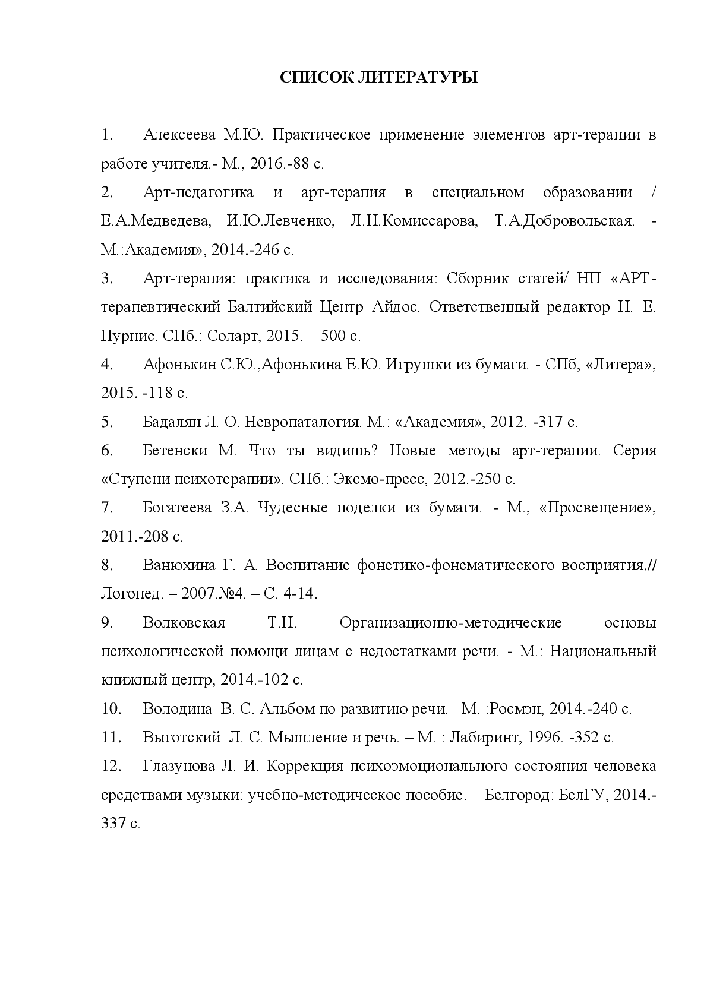
Правила оформления иллюстраций
Помните и о правильном оформлении в курсовых проектах иллюстраций.
Под иллюстрациями понимаются таблицы, графики, схемы, чертежи, изображения документов, рисунки, снимки и пр.
Они располагаются после основного текста, в котором упоминаются (в конце абзаца, в конце главы или в конце списка перечислений). У каждой иллюстрации должно быть свое название и номер. Нумерация иллюстраций во всей курсовой должна быть сквозной.
Большие таблицы и чертежи целесообразно вынести в приложения, идущие после основного текста работы.
Кстати! Требования к написанию курсовой не обязательно изучать самостоятельно. Для наших читателей сейчас действует скидка 10% на любой вид работы
Правила оформления формул
Здесь студенты чаще всего допускают ошибки. Формулы следует вводить в буквенном выражении и только потом расшифровывать приведенные индексы.
Уравнения и формулы пишутся не в основном тексте, а выносятся на отдельную строку. Их следует нумеровать при помощи чисел с круглыми скобками (располагаются справа от самого уравнения).
Правила оформления ссылок и списка литературы
При использовании ссылки на источник, ее следует помещать в квадратные скобки. В них же указывается порядковый номер цитаты, который затем поясняется в библиографическом списке, а также страница, на которой она расположена.
Список использованных источников или список литературы (он же еще иногда называется библиографическим списком или просто библиографией) — настоящая головная боль. При этом, опытный преподаватель, взглянув на литературу, сразу оценит качество работы и поймет, скачали вы ее из интернета или написали самостоятельно.
Вот несколько полезных советов и неофициальных требований к составлению списка литературы в курсовой:
- используйте только свежую (не старше 4-5 лет) литературу. Исключение – технические предметы;
- обязательно берите последние редакции правовых актов, если используете их в работе;
- на каждый источник в тексте работы должна быть ссылка/сноска
- Чтобы добавить своей работе «веса», используйте ссылки на научные статьи и поменьше обычных учебных пособий.
Требования к курсовым в 2022 году практически не отличаются от стандартов прошлых лет. Тем не менее, всегда лучше обладать проверенной и самой свежей информацией.
Мы привели примеры оформления отдельных частей курсовой. А теперь давайте посмотрим, как будет выглядеть полный образец правильно оформленной курсовой.
Помните, что требования по оформлению – это чисто технические требования к курсовой. Например, та же информация о том, каким шрифтом писать курсовую работу или сколько страниц должен быть объем. Не забывайте и о содержании работы, которое должно быть безупречным для отличной оценки. Еще один важный момент – защита работы и вспомогательные материалы.
Ну что, готовы самостоятельно оформить курсовую работу? Если нет, то вы всегда можете обратиться в профессиональный студенческий сервис. В любом случае, волнуйтесь поменьше, и у вас все получится – мы в это верим!
Абзацный отступ в Word (ворде): красная строка, отступы слева и справа

Один из главных вариантов форматирования абзацев (блоков текста) – настройка абзацных отступов. MS Word позволяет настроить: отступы абзаца слева и справа (то есть от границы страницы до текста), а также отступы или выступы первой строки. Как же сделать абзацные отступы в Ворде?
Абзацные отступы можно установить в окне Абзац.
Выделите нужный абзац(ы) или весь документ (клавиатурная комбинация CTRL + A) и нажмите правую кнопку мыши – пункт Абзац.

Откроется окно настройки абзацных отступов.

Обычно текст пишется на расстоянии от края страницы, установленном в Полях страницы, но может потребоваться установка дополнительного отступа – уже от полей страницы. Это и есть абзацный отступ, отступ абзаца. Его можно настроить слева или справа (см. рис) или для обоих полей одновременно.

Отступ абзаца слева

Отступ абзаца справа
Для установки полей отступа нужно установить значение отступа в сантиметрах в окне Абзац.

Например, абзацный отступ 3 см слева и справа выглядит так:

Также установить абзацные отступы слева и справа можно не через окно Абзац, на на линейке Word, потянув за нижние маркеры. Как включить линейку.


Зеркальные отступы
Зеркальные отступы позволят скрепить распечатанные листы как книгу, в которой слева и справа разные отступы. Предварительно также нужно выделить требуемый фрагмент текста.
Красная строка
Отступ первой строки называется красной строкой и устанавливается там же, в окне Абзац. Отступ красной строки бывает двух видов:


Настройка отступа красной строки: выбираем тип (отступ или выступ) и устанавливаем значение в сантиметрах.

Также красную строку можно задать, передвинув маркер красной строки (отступ первой строки) на линейке – это верхний левый маркер — нажать левую кнопку мыши на маркере и, удерживая, подвинуть его влево или вправо. Абзацы, для которых нужно установить красную строку, нужно предварительно выделить.


Для большей части документов принято устанавливать красную строку в виде отступа 1,25 см.

Как открыть окно Абзац?
- выделив нужные абзацы, щелкнуть в любом месте выделения правую кнопку мыши и выбрать пункт Абзац.

- нажать на кнопку с изображением стрелочки на Риббоне: Главная – область Абзац.

ЧастыеВопросы
— Как убрать все отступы в Word или установить их одинаковыми?
— Выделите весь текст, нажав на клавиатуре комбинацию CTRL + A, нажмите правую кнопку мыши — Абзац — и в окне установите значение всех отступов — или любое требуемое значение — ОК.

Спасибо за Вашу оценку. Если хотите, чтобы Ваше имя
стало известно автору, войдите на сайт как пользователь
и нажмите Спасибо еще раз. Ваше имя появится на этой стрнице.

Есть мнение?
Оставьте комментарий

Понравился материал?
Хотите прочитать позже?
Сохраните на своей стене и
поделитесь с друзьями
Вы можете разместить на своём сайте анонс статьи со ссылкой на её полный текст

Ошибка в тексте? Мы очень сожалеем,
что допустили ее. Пожалуйста, выделите ее
и нажмите на клавиатуре CTRL + ENTER.
Кстати, такая возможность есть
на всех страницах нашего сайта



Хотите получать информацию о наиболее интересных материалах нашего сайта?
Подпишитесь на рассылку E-mail
Установите приложение на Android
2007-2022 “Педагогическое сообщество Екатерины Пашковой — PEDSOVET.SU”.
12+ Свидетельство о регистрации СМИ: Эл №ФС77-41726 от 20.08.2010 г. Выдано Федеральной службой по надзору в сфере связи, информационных технологий и массовых коммуникаций.
Адрес редакции: 603111, г. Нижний Новгород, ул. Раевского 15-45
Адрес учредителя: 603111, г. Нижний Новгород, ул. Раевского 15-45
Учредитель, главный редактор: Пашкова Екатерина Ивановна
Контакты: +7-920-0-777-397, info@pedsovet.su
Домен: https://pedsovet.su/
Копирование материалов сайта строго запрещено, регулярно отслеживается и преследуется по закону.
Отправляя материал на сайт, автор безвозмездно, без требования авторского вознаграждения, передает редакции права на использование материалов в коммерческих или некоммерческих целях, в частности, право на воспроизведение, публичный показ, перевод и переработку произведения, доведение до всеобщего сведения — в соотв. с ГК РФ. (ст. 1270 и др.). См. также Правила публикации конкретного типа материала. Мнение редакции может не совпадать с точкой зрения авторов.
Для подтверждения подлинности выданных сайтом документов сделайте запрос в редакцию.
сервис вебинаров
О работе с сайтом
Мы используем cookie.
Публикуя материалы на сайте (комментарии, статьи, разработки и др.), пользователи берут на себя всю ответственность за содержание материалов и разрешение любых спорных вопросов с третьми лицами.
При этом редакция сайта готова оказывать всяческую поддержку как в публикации, так и других вопросах.
Если вы обнаружили, что на нашем сайте незаконно используются материалы, сообщите администратору — материалы будут удалены. 
Сколько должен быть отступ в абзаце
Урок “Абзацные отступы и интервалы”
Основной структурной единицей текстового процессора является абзац.
Абзац (с литературной точки зрения) – это часть текста, представляющая законченный по смыслу отрезок произведения, окончание которого служит естественной паузой для перехода к новой мысли.
В компьютерных программах абзацем считается любой текст, заканчивающийся маркером абзаца, т.е. нажатием клавиши < Enter >. В режиме включенных непечатаемых символов маркер абзаца отображается символом ¶. Маркер абзаца важный символ, в котором содержится информация о форматировании абзаца, поэтому удобнее отображать спецсимволы во время работы с текстами. В этом случае электронный абзац может состоять из любого набора символов, рисунка, объекта, созданного другими приложениями, даже ничего не содержать.
Абзац может состоять как из одного слова (например, в случае заготовка к так и из произвольного числа строк.
Если при наборе текста достигается правое поле страницы, текст автоматически переносится на следующую строку.
В редакторе Word нет необходимости отслеживать конец строк внутри абзаца. Достаточно определить начало нового абзаца.
Чтобы начать новый абзац, убедитесь, что курсор установлен там, где нужно начать новый абзац, а затем нажмите клавишу [ Enter ].
§ 2.2. Форматирование абзаца (задание параметров)
Текстовый редактор Word позволяет установить для абзаца атрибуты.

§ 2.3. Выравнивание абзаца (выключка)
Выравнивание отражает расположение текста относительно вертикальных границ полосы набора.
Чаще всего используют четыре способа выравнивания абзацев:
По левому краю – левый край ровный, а правый рваный.
По центру – оба края имеют неровные очертания, однако каждая строчка абзаца симметрична относительно середины.
По правому краю – правый край ровный, а левый рваный.
По ширине – оба края ровные, то есть располагаются точно по границам полосы набора. В этом случае последняя строка абзаца ведет себя как при левостороннем выравнивании.
Ниже представлены образцы выравнивания абзацев:
| Выравнивание по левому краю | Выравнивание по центру | Выравнивание по правому краю | Выравнивание по ширине |
В некоторых редакторах предусмотрена полная выключка, когда даже последняя строка абзаца «дотянута» до правого края.
Для выравнивания выделенных абзацев выбирают соответствующий элемент раскрывающегося списка «Выравнивание» диалогового окна или кнопки панели инструментов. Если выделенных абзацев нет, то установка выравнивания будет применена к абзацу, в котором находится курсор.
Отступ первой строки (красная строка). Чаще всего абзац начинается отступом первой строки. Этот отступ может быть:
– положительным, когда первая строка начинается правее всех остальных строк абзаца, применяется в обычном тексте;
– отрицательным (выступ), когда первая строка выходит влево относительно остальных строк, применяется в словарях, определениях;
– нулевым, применяется для абзацев, выровненных по центру и для обычного текста.
(красная строка)
(выступ)
Нулевой отступ
Умолчания – заданные установки. Можно оставить заданные по умолчанию опции или изменить их в соответствии с личными предпочтениями.
Умолчания – заданные установки. Можно оставить заданные по умолчанию опции или изменить их в соответствии с личными предпочтениями.
Умолчания – заданные установки. Можно оставить заданные по умолчанию опции или изменить их в соответствии с личными предпочтениями.
Для установки отступа первой строки абзаца вводят соответствующее значение в поле ввода «Первая строка: На…». Задавая отступ слева (справа), набирают или выбирают нужное значение отступа абзаца от левого (правого) поля. Если хотите, чтобы текст располагался на левом (или правом) поле, задайте отрицательное значение.
Если красная строка зрительно отделяет абзацы друг от друга, то в случае нулевого отступа первой строки перед каждым абзацем устанавливают интервалы (отбивки).
Помимо отступа первой строки, весь абзац целиком может иметь отступы слева и справа, которые отмеряются от границы полей. Так эпиграф к художественному произведению или реквизиты адресата в заявлении имеют отступ слева, а при изготовлении углового штампа можно использовать отступ справа. Без форматирования абзацев не только невозможно подготовить грамотно оформленный текст, но также сформатировать таблицу, организовать список или разместить на странице рисунок.
Устанавливая интервал перед (после) абзацем, набирают или выбирают нужную величину расстояния перед первой строкой для каждого выделенного абзаца. Эта величина должна иметь положительное десятичное значение.
В процессе набора числовых значений интервалов, отступов и уста навливая некоторые другие опции, Word позволяет использовать различ ные единицы измерений:


